输血管理系统用户手册.docx
《输血管理系统用户手册.docx》由会员分享,可在线阅读,更多相关《输血管理系统用户手册.docx(88页珍藏版)》请在冰豆网上搜索。
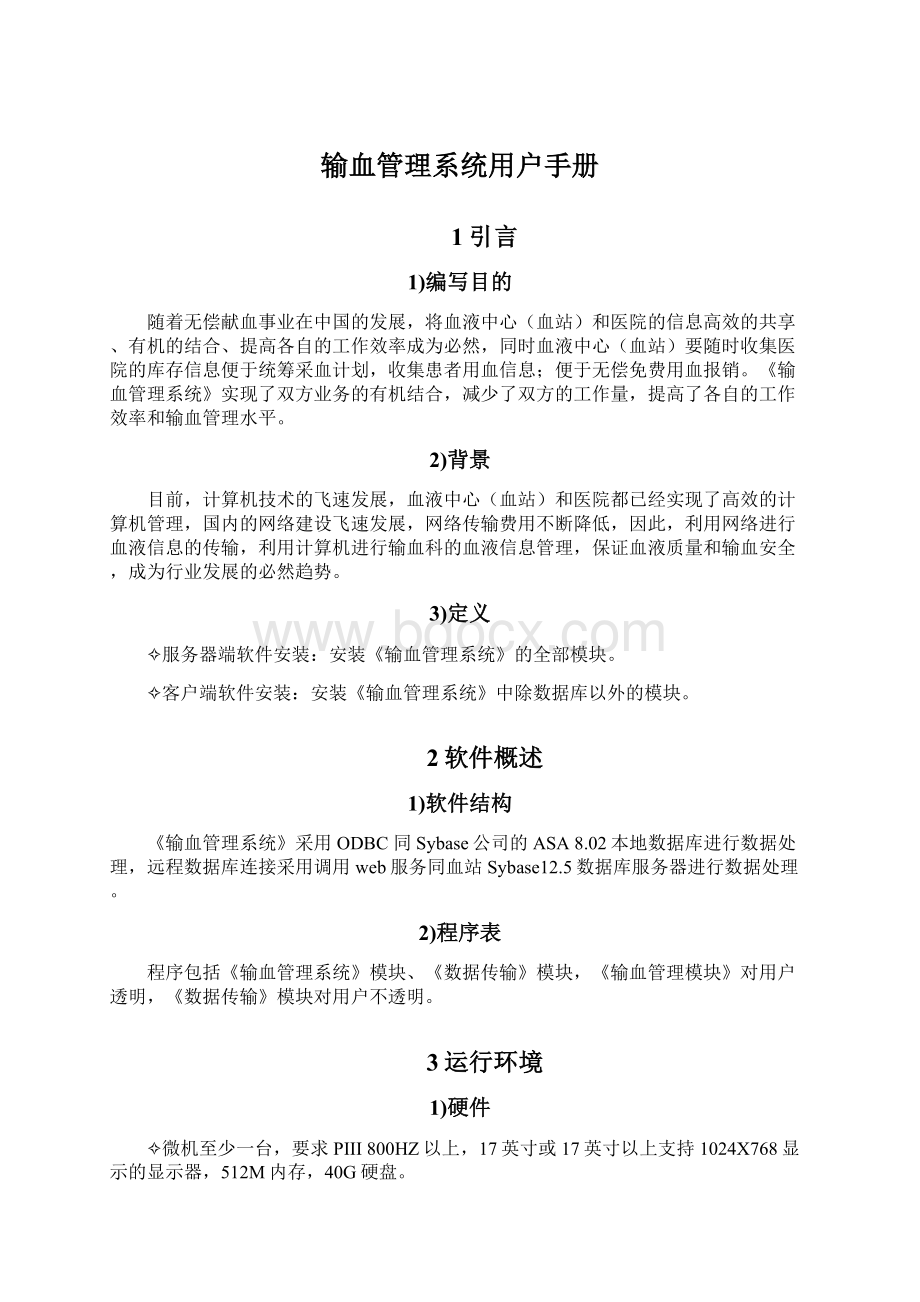
输血管理系统用户手册
1引言
1)编写目的
随着无偿献血事业在中国的发展,将血液中心(血站)和医院的信息高效的共享、有机的结合、提高各自的工作效率成为必然,同时血液中心(血站)要随时收集医院的库存信息便于统筹采血计划,收集患者用血信息;便于无偿免费用血报销。
《输血管理系统》实现了双方业务的有机结合,减少了双方的工作量,提高了各自的工作效率和输血管理水平。
2)背景
目前,计算机技术的飞速发展,血液中心(血站)和医院都已经实现了高效的计算机管理,国内的网络建设飞速发展,网络传输费用不断降低,因此,利用网络进行血液信息的传输,利用计算机进行输血科的血液信息管理,保证血液质量和输血安全,成为行业发展的必然趋势。
3)定义
✧服务器端软件安装:
安装《输血管理系统》的全部模块。
✧客户端软件安装:
安装《输血管理系统》中除数据库以外的模块。
2软件概述
1)软件结构
《输血管理系统》采用ODBC同Sybase公司的ASA8.02本地数据库进行数据处理,远程数据库连接采用调用web服务同血站Sybase12.5数据库服务器进行数据处理。
2)程序表
程序包括《输血管理系统》模块、《数据传输》模块,《输血管理模块》对用户透明,《数据传输》模块对用户不透明。
3运行环境
1)硬件
✧微机至少一台,要求PIII800HZ以上,17英寸或17英寸以上支持1024X768显示的显示器,512M内存,40G硬盘。
✧针式打印机一台。
2)联网线路
✧Internet连接:
ADSL、一线通(ISDN)、拨号Modem均可。
3)软件
✧《输血管理系统》安装光盘一张。
✧Windows2000或WindowsXP操作系统。
4安装与初始化
1)软件安装
打开软件安装光盘,运行setup.exe,程序自动进行安装,在安装过程中要求用户输入医院名称、医院组织机构代码、序列号(见图一),然后要求用户选择安装位置(见图二),默认安装在电脑硬盘的D分区,用户可以选择其它安装位置,为防止系统重新安装导致数据丢失,建议用户不要把软件安装到C分区。
系统将根据用户选择进行安装设置,安装完成后将自动重新启动计算机,至此安装成功。
图一
图二
2)软件初始化
在软件安装后,重新启动windows。
然后双击打开桌面上的医院输血管理系统图标,即可运行软件。
初次运行需要注册医院的基本信息,必须输入项目包括医院名称、医院组织机构代码、医院编码。
如下图:
图三
3)用户注册
✧功能
实现合法用户的注册机制,限制非法用户使用本系统。
✧操作步骤
打开医院输血管理系统,出现注册对话框(见图四),输入合法用户名和密码即可,注册成功后出现《输血管理系统》主界面,否则不能进入主界面,不能使用本系统。
图四
✧注意事项
初始超级用户名为“hospital”,密码为“aaaaaa”,用户名称“超级用户”,要求用户初次进入系统后,将其修改为适合自己的用户名称。
所有操作员初始密码为‘aaaaaa’,要求用户在进入系统后修改自己的初始密码,以保证数据的安全。
4)密码修改
✧功能
实现合法用户的密码修改功能。
✧操作步骤
进入系统后,在【系统管理】菜单下有个【修改密码】选项,点击打开密码修改窗口(见图五),输入旧密码和将要修改的新密码两次,然后点【确定】按钮将修改的密码进行保存,重新注册后密码起作用。
✧注意事项
只有操作员自己才能修改自己的密码,两次输入的新密码要求一致。
用户要定期修改自己的密码,以防止密码泄露。
密码长度最小为3位。
图五
5)操作主界面
窗口左边是工具栏,右边是业务导航
5用血申请
1)临床用血申请
✧功能
实现用血科室向输血科(血库)用血申请单的登记和打印。
✧操作步骤
打开用申请登记窗口(图六),输入病案号、申请单号、患者姓名、性别、年龄、输血科室、床位号、民族、国籍、临床诊断、申请血液类型、申请血量、是否有血样、预定输血日期、输血史、输血目的、主治医师、申请医师、血常规检验结果、送检者、申请日期,确认无误后,点击【申请保存】按扭,完成输血申请的登记操作。
如果系统和医院HIS系统连接,只需要输入病案号就可以提取出患者的基本信息。
图六
提取患者信息时会出现提示患者血型初检结果和最近一次血型复检的情况(如果存在这些信息)。
如下图:
图七
申请信息保存成功后,根据需要对患者血型进行复检,操作方法是点击【检测费用】按钮,打开血型复检窗口,如下图,输入检测结果后点击【保存】按钮即可。
图八
复检结果登记后可以进行收费,点收费按钮,再点添加按钮即可。
注意:
要进行冲抵时将数量输入负数即可。
冲抵的对象只能是本单据的数据。
如果和医院HIS连接的情况下,点击【保存】按钮即可将收费信息发送给HIS系统;
在和HIS连接的情况下,只有HIS成功接收了收费信息,用户才能对申请单进行审核。
在不和HIS连接的情况下,在申请单保存后就可进行申请审核。
具有审核权限的用户才可以对申请单据进行审核,只有审核通过的申请单才能在配发血环节看到。
审核的作用一方面是对输入单据的检查和确认,另一方面如果在和HIS系统连接的情况下,检查发给HIS的数据是否被成功接收。
当需要查看其他申请单时,使用申请单左边的工具栏,最上面的是按照病案号过滤申请单,下面挨着的是时间过滤条件,再下面的是申请单分类过滤。
点击显示出来的申请单号,就可以在窗口左边显示出单据的详细内容。
在申请单没有被使用即没有进行血型复检、配血或发血的情况下,具有对申请单取消权限的用户可以对申请单进行取消操作,操作方法是选中要取消的申请单,然后点击【申请取消】,在弹出的窗口中选择取消原因后确定即可。
用血申请窗口中有一个【专家建议】按钮,它的作用是显示、记录关于输血各方面的专家的建议、经验等,用户可以自己定义需要显示的内容。
✧注意事项
患者输血申请单据信息录入时,仔细检查正确后保存。
如果录入的是门诊患者,用户在选择患者是“门诊”时,系统自动编一个号码,相当于病案号,如果用户有门诊患者的号码,可以修改这个自动生成的号码。
如果需要和HIS连接,需要HIS系统开发商按照《接口》的要求进行相应开发。
2)自体用血申请
✧功能
实现患者自体输血申请的登记和打印。
✧操作步骤
打开自体输血申请登记窗口,如下图:
输入病案号、申请单号、患者姓名、性别、年龄、输血科室、床位号,临床诊断、拟备血量、拟手术日期、临床诊断、体重、BPC、HGB、HCT、心、肺、肝、肾功能检查、申请医师、申请日期,确认无误后,点击【保存】按扭,完成输血申请的登记操作。
图九
3)术中输血记录
✧功能
实现临床科室术中输血情况的登记。
✧操作步骤
打开术中输血记录窗口,如下图:
输入病案号、记录单号、患者姓名、性别、年龄、血型、科室、床位号,临床诊断、自体输血量、自体血液稀释量、登记人、登记日期、输血日期,确认无误后,点击【保存】按扭,完成术中输血记录。
图十
4)修改用血申请
✧功能
在临床用血申请单、自体用血申请单审核前对录入有误数据进行修改,对术中输血记录进行修改。
✧操作步骤
打开修改申请单窗口,输入申请单号,可以提取出申请单内容,然后点【编辑】按钮,就可以修改窗口中的数据。
如图十一。
注意:
1、已审核的申请单据不可以修改。
2、单据中患者的病案号不可以修改。
3、已经作了血型复检的申请单不可以修改。
图十一
5)接收网上申请
✧功能
临床科室登记患者用血申请后通过网络传递给输血科。
✧操作步骤
打开接受网上申请窗口,首先点击【接受HIS】按钮,如下图,如果有临床申请文件传过来就会在右侧出现申请单列表。
在选择申请单后,申请单的详细信息显示在右边。
需要输血科输入信息时点【编辑】按钮才可以输入。
如果申请单没有问题,点击【确认接受】按钮后申请单将进入到本地数据库。
如果登记的申请单不符合要求临床科室需要重新填写,需要点击【作废】按钮。
图十二
6)既往输血信息
✧功能
完成查询患者以往的输血记录信息
✧操作步骤
打开既往输血信息窗口,输入病案号,点击【查询】按钮,就会显示出患者以往的输血记录,如图十三:
图十三
6配血管理
1)交叉配血
✧功能
完成患者血液和供血者血液交叉配血结果的登记。
✧操作步骤
打开交叉配血登记窗口,首先选择用血申请单如图十四,注意没有审核的申请单不会在此出现,不需要交叉配血的申请也不会在此出现。
在选择申请单后,会显示申请单的信息和复核当前患者用血申请的血液库存情况。
可以根据显示的库存去库中找血。
图十四
库存中显示的血液是符合患者申请的血液品种和患者的血型。
确定患者的血型是以血型复检为准,如果没有复检,取初检。
血液是否需要交叉配血是由主任管理中的配血规则模块来预先设置的。
如果需要使用其它血液品种来代替申请用血,可以在替换品种中选择。
窗口中显示的库存会显示替换品种的库存。
替换品种不是随意的,是由主任管理中的设置可替换血液品种模块来预先设定的。
在选择了申请单后,针对每一袋血液输入交叉配血方法,配血结果,主次侧凝聚、溶血情况、配血者、复检者、配血日期,然后输入产品码、献血码,软件会自动提起血液信息。
如果配血结果是交叉配血相合,则可以发血,如果是主侧配血凝聚则不可以发血,如果是次侧配血凝聚,则可以发血,也可以不发血,软件提示用户进行选择。
配血过程如下图:
图十五
注意:
如果在此处选择了申请单后,没有显示出血液库存情况的话,可能会是在血液入库后,没有进行【入库血型确认】。
配血确认后,软件会自动根据配血方法和血量进行配血收费。
点击【配血收费】按钮可以查看收费情况。
如下图:
如果需要将收费信息传给HIS系统,将系统设置中的开关打开,系统即可自动将收费数据形成一个xml文件发送到指定位置。
图十六
配血确认后需要经过配血审核,通过的配血单才可以发血。
审核如下图:
图十七
配血审核后可以打印配血记录单,如下图:
图十
八
配血过程中如果需要对患者的一些特殊情况进行记录可以点击【患者备注】按钮,添加自定义内容。
图十九
2)取消配血
✧功能
将已配的血液设置为不能发血的状态。
✧操作步骤
当已配的血液患者在隔天没有取走的情况下,或者在允许重配血的情况下血液已经给别人发出了,用户可以自己决定是否要对这个患者的配血进行取消处理。
打开配血取消窗口如下图:
图二十
确认信息后,选择【取消原因】,点击【确认取消】即可。
3)取消回退
✧功能
在取消配血的操作中如果进行了错误的操作,可以将已经取消的配血恢复到未取消状态。
✧操作步骤
打开取消回退窗口选择要回退的配血记录,核实后点击【确认回退】按钮即可完成血液的取消回退操作。
如下图。
4)修改配血信息
✧功能
在配血单审核前完成对录入有误的配血单的数据修改。
✧操作步骤
打开配血单修改窗口,录入要修改的配血单据号,点击【查询】按钮查询出配血单内容,点击【编辑】按钮对配血单数据进行修改,点击【删除】按钮删除当前选择的血液的配血记录。
如下图二十一。
注意:
1、已经发血,或进行了血液报废,或登记了质量问题的血液的配血单不可以修改。
2、进行删除操作的血液系统自动进行了交叉配血费用的冲抵。
图二十一
5)手工记配血费
✧功能
输血科工作人员将患者血样进行交叉配血后,系统就已经自动收费了,根据需要对已经收了的配血费进行冲抵或增加。
✧操作步骤
打开手工记配血费登记窗口如下图,输入配血单号、献血码、产品码后,窗口会显示已经发生的配血收费信息。
如果要冲抵点击【冲抵费用】按钮,如果要增加新的配血费则点击【添加收费】按钮。
7发血管理
1)外来血发出
✧功能
输血科